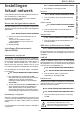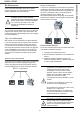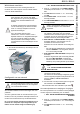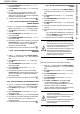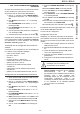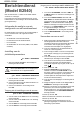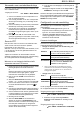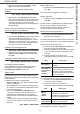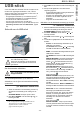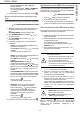Operation Manual
Table Of Contents
- Beste klant
- Voorwoord
- Milieu-informatie
- Softwarelicentie
- Installatie
- Installatievereisten
- Gebruiksaanwijzing
- Aanbevelingen voor het papier
- Aanbevelingen voor de tonercartridge
- Beschrijving van de terminal
- Bedieningspaneel
- Inhoud van de verpakking
- Installatie van het toestel
- Plaatsen van de documentlader voor het scannen
- Papier in de hoofdlade plaatsen
- Installeren van de cartridge
- Papieropvanglade
- In gebruik stellen van het toestel
- Papier in de handmatige papierinvoer plaatsen
- Kopie
- Standaardkopie
- Kopie in de modus toner ECO
- Geavanceerde kopie
- Speciale kopieerinstellingen
- Instellen van de resolutie
- Instelling zoom
- Instellen van de samengestelde kopie
- Instellen uitgangspunt (herkomst)
- Instellen van het contrast
- Instellen helderheid
- Instellen van het papiertype
- Keuze papierlade
- Instellen van de marges van de sheet- feedscanner
- Instellen van de marges van de flat- bedscanner
- Instelling afdrukmarges links en rechts
- Instelling afdrukmarges in hoogte en laagte
- Papierformaat instellen
- Fax
- SMS
- Parameters/ Instellingen
- Datum en tijd instellen
- Nummer en naam van uw terminal invoeren
- Type netwerk
- Geografische instellingen
- Lokaal prefix
- Verzendrapport
- Manier van inladen van de documenten
- Daluren
- Ontvangstmodus
- Ontvangst zonder papier
- Aantal kopieën
- Ontvangst fax of PC (afhankelijk van het model)
- Verkleiningsmodus ontvangen faxen
- Technische instellingen
- Afdrukken van de functiegids
- Logboeken afdrukken
- Instellingenlijst afdrukken
- De fonts afdrukken
- Blokkering
- De tellers ophalen
- Afbeelden stand verbruiksartikelen
- Kalibrering van de scanner
- Lijst met kiescodes
- Instellingen lokaal netwerk
- Berichtendienst (Model B2540)
- USB-stick
- PC-Functies
- Inleiding
- Vereiste configuraties
- Installatie
- Supervisie van de multifunctionele terminal
- MF Director
- MF Monitor
- Werking van Companion Suite Pro LL
- Het adresboek
- Faxen
- SMS-berichten
- Onderhoud
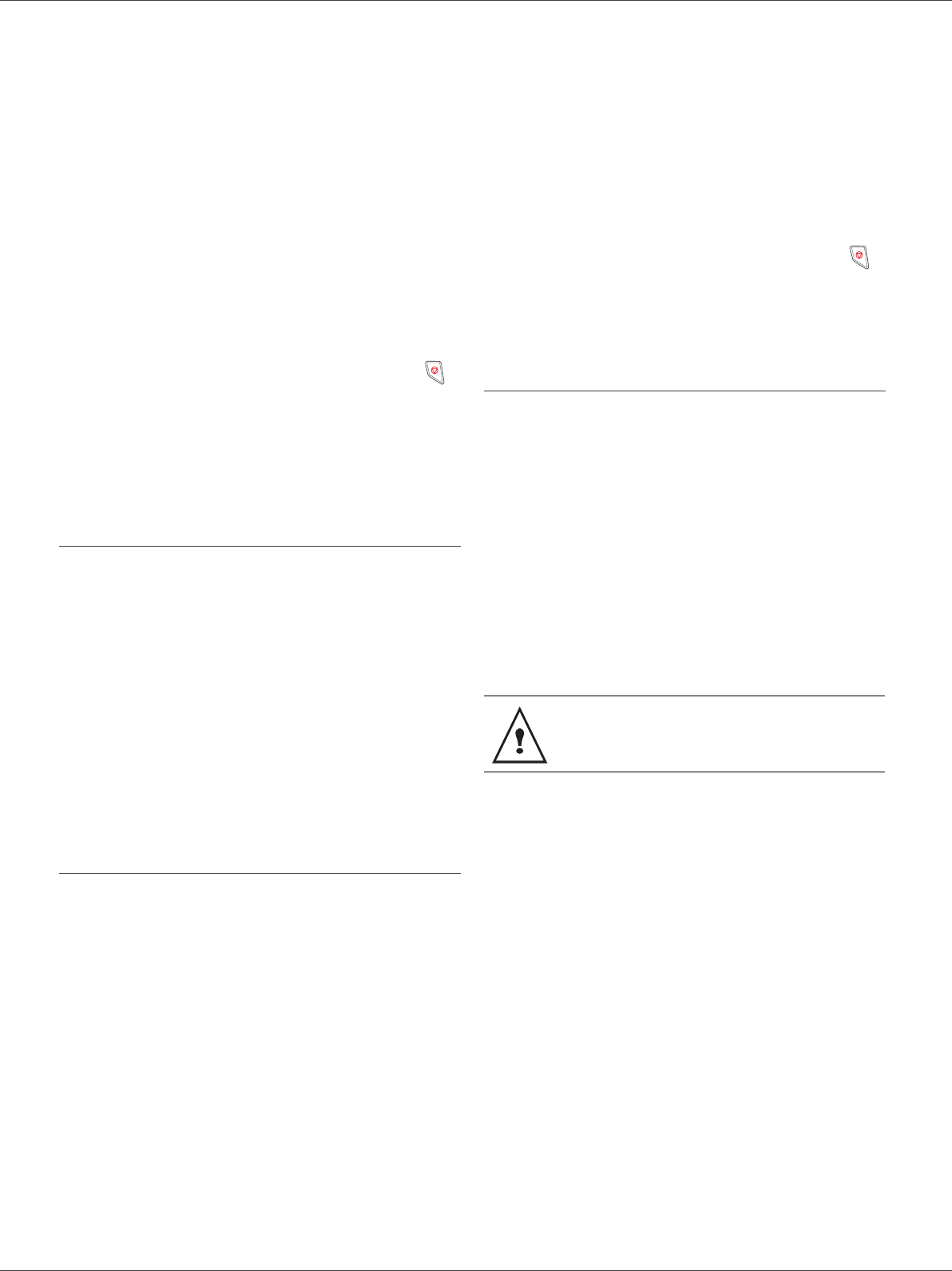
B2520 / B2540
- 40 -
8 - Instellingen lokaal netwerk
2828 - INSTELLINGEN/WLAN/PARAMETERS/
HOSTNAAM
De naam van de machine stelt u in staat om uw terminal
te laten identificeren op het netwerk door een PC
(bijvoorbeeld met de naam "PRINT-NETWERK-1").
1 Druk op , selecteer het menu INSTELLINGEN
met behulp van de toetsen of en bevestig met
OK.
2 Kies WLAN met de toetsen of en bevestig
met OK.
3 Kies PARAMETERS met de toetsen of en
bevestig met OK.
4 Kies HOSTNAAM met de toetsen of en
bevestig met OK.
5 Voer de gewenste naam (maximum 15 karakters)
in en bevestig met OK.
6 Verlaat dit menu door te drukken op de toets
.
Eenmaal dat uw verbinding is geconfigureerd, moet u de
printer netwerkdriver installeren "Laser Pro LL Network"
om dokumenten te kunnen afdrukken. Zie paragraaf
Draadloze verbinding, pagina 48.
Voorbeeld van de configuratie van een ad-hoc-
netwerk
Voorbeeld van de configuratie van een niet beveiligd ad-
hoc-netwerk met de volgende instellingen :
• naam van het netwerk: "home"
• type radio: "ad-hoc"
• kanaal: "1"
• IP-adres van de PC: "169.254.0.1"
• subnet-masker van de PC: "255.255.0.0"
• gateway van de PC: "0.0.0.0"
• IP-adres van de multifunctionele terminal:
"169.254.0.2"
• subnet-masker van de multifunctionele terminal:
"255.255.0.0"
• gateway van de multifunctionele terminal: "0.0.0.0"
Configuratie van de multifunctionele terminal
1 Steek de WLAN USB-sleutel in de USB-connector
van de multifunctionele terminal
2 Druk op , selecteer het menu INSTELLINGEN
met behulp van de toetsen of en bevestig met
OK.
3 Kies WLAN met de toetsen of en bevestig
met OK.
4 Kies CONFIG ASS. met de toetsen of en
bevestig met OK.
5 Kies NIEUW NETWERK met de toetsen of en
bevestig met OK.
6 SSID verschijnt op het scherm, voer "home" in met
het numerieke toetsenbord en bevestig met OK.
7 Selecteer de modus MOD AD-HOC en bevestig
met OK.
8 Voer "1" in het veld KANAALin en bevestig met
OK.
9 Selecteer ZONDER VEILIGHEID en bevestig met
OK.
10 Kies IP CONFIG: HAND en bevestig met OK.
11 Voer "169.254.0.2" in het veld IP ADRES in en
bevestig met OK.
12 Voer "255.255.0.0" in het veld SUBNET MASKER
in en bevestig met
OK.
13 Voer "0.0.0.0" in het veld GATEWAY in en bevestig
met OK.
14 Aan het einde van de procedure gaat u terug naar
het hoofdmenu van CONFIG. ASS.
15 Verlaat dit menu door te drukken op de toets
.
Eenmaal dat het netwerk geconfigureerd is, moet de led
van de WLAN USB-sleutel aan staan.
U moet nu de PC configureren.
Configuratie van de PC
Raadpleeg voor dit deel de informatie van de fabrikant
(documentatie constructeur) van de WLAN USB-sleutel
als hulp om op te zoeken en toe te treden op het "home"-
netwerk.
1 Installeer indien nodig de software van de WLAN
USB-sleutel op uw PC.
2 Steek de WLAN USB-sleutel in de USB-port van de
PC.
3 Vanuit de software van de WLAN USB-sleutel,
voert u een netwerkdetectie uit.
4 Voeg aan het netwerk "home" toe als het werd
gedetecteerd.
5 Configureer nu de WLAN-netwerkverbinding van
uw PC.
Hiervoor moet u het configureren Protocol
Internet (TCP/IP) configureren van de gemaakte
WLAN-verbinding. Als dit onderdeel
geconfigureerd is om automatisch een IP-adres te
verkrijgen, moet u deze overzetten naar
handmatige modus voor de configuratie van het
TCP/IP-adres ("169.254.0.1" zoals in ons
voorbeeld), het subnet mask ("255.255.0.0" zoals
in ons voorbeeld) en de standaard gateway
("0.0.0.0" zoals in ons voorbeeld).
6 Bevestig.
U vindt hulp voor deze stap in het deel over de
instellingen van een verbinding in de
documentatie van de fabrikant.